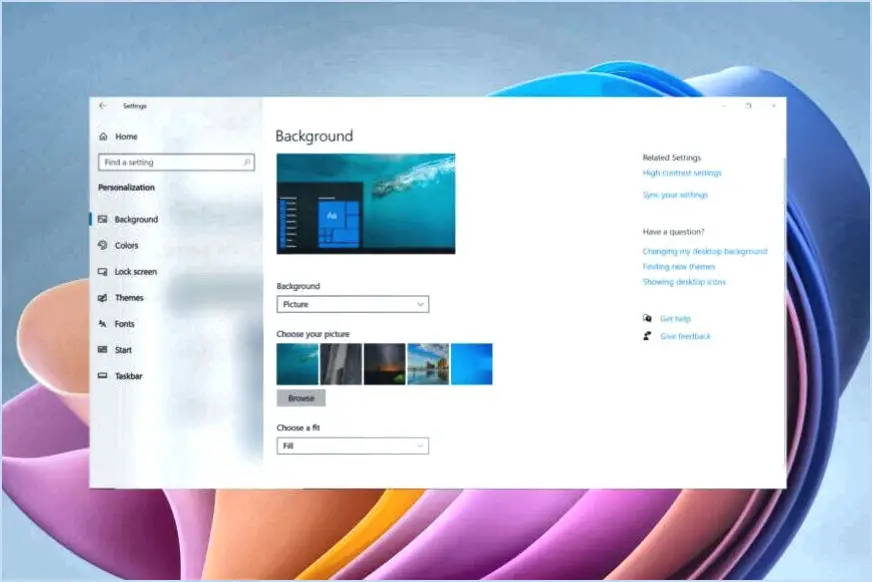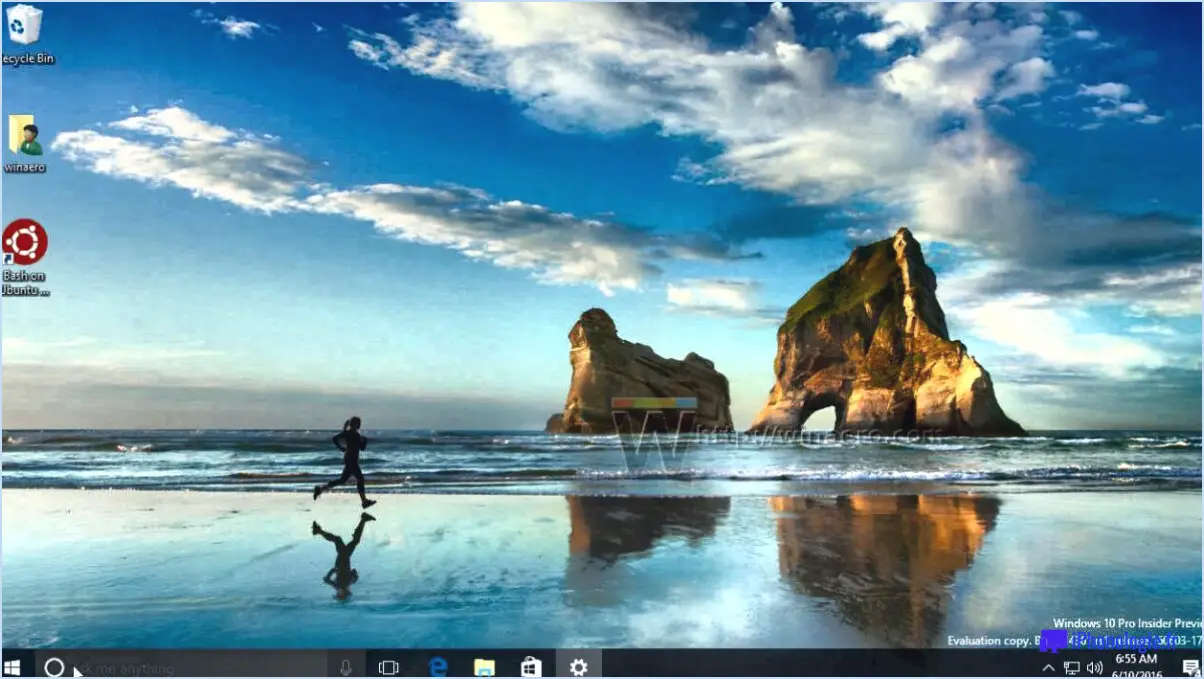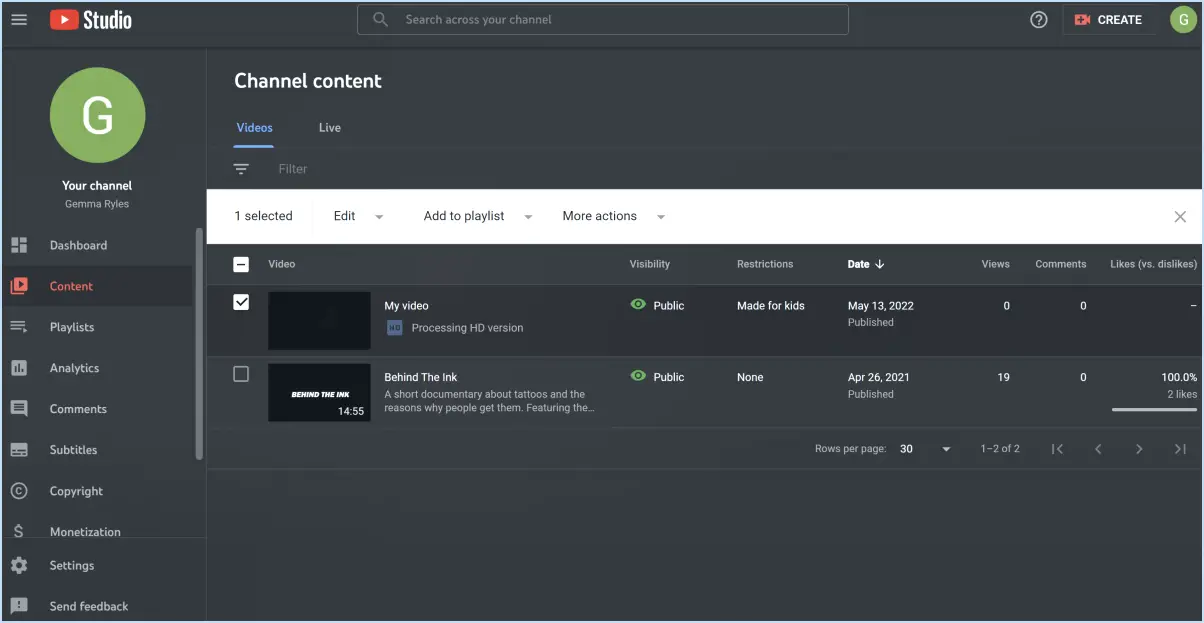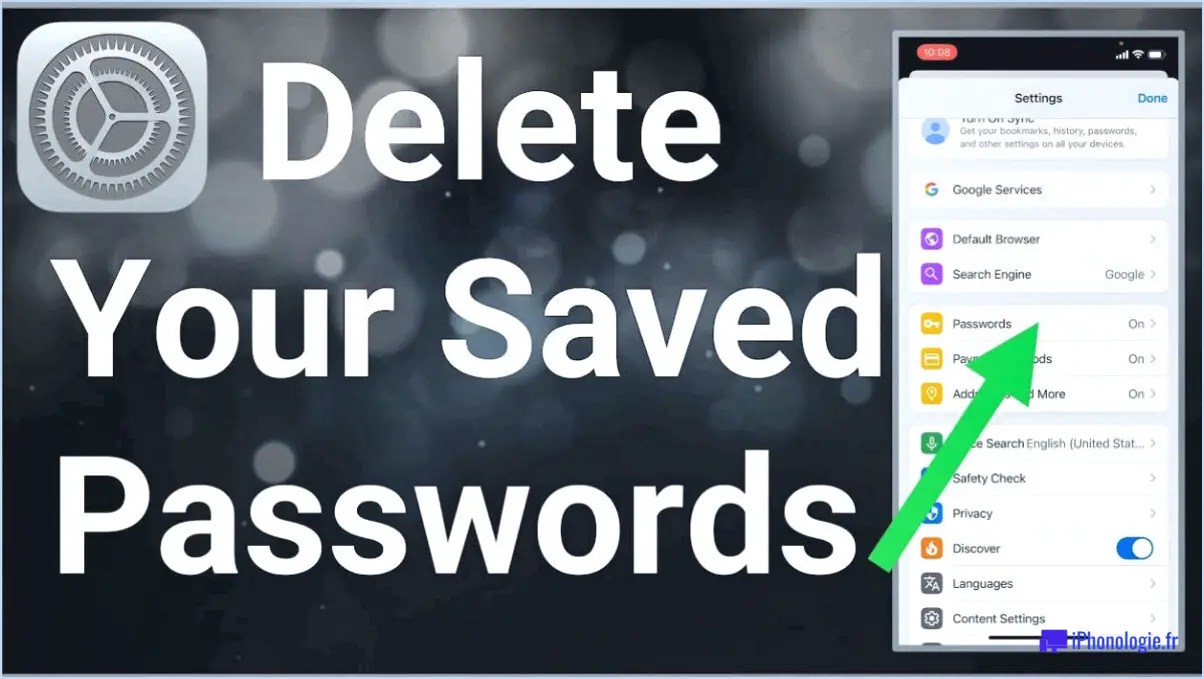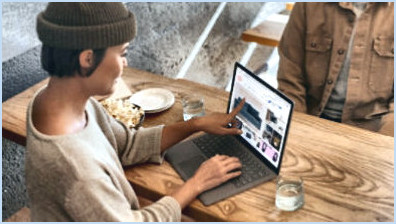Comment activer ou désactiver le service de localisation pour les applications sur mac?

Étape 1 : Ouvrez Préférences du système sur votre Mac. Vous pouvez les trouver en cliquant sur l'icône Apple dans le coin supérieur gauche de votre écran et en les sélectionnant dans le menu déroulant.
Étape 2 : Dans la fenêtre Préférences Système, localisez et cliquez sur Sécurité & Confidentialité. Elle est généralement représentée par l'icône d'une maison avec une serrure.
Étape 3 : Dans le cadre de la sécurité & Paramètres de confidentialité, naviguez jusqu'à l'onglet Confidentialité (Vie privée). Il se trouve en haut de la fenêtre, à côté des onglets Général, FileVault et Pare-feu.
Étape 4 : Sur le côté gauche de l'onglet Confidentialité, vous trouverez une liste de fonctions et de services. Cliquez sur Services de localisation. Il s'agit généralement de la première option de la liste.
Étape 5 : Pour apporter des modifications, vous devrez cliquer sur l'icône du cadenas en bas à gauche de la fenêtre et saisir votre mot de passe d'administrateur. Cela vous permet d'apporter des modifications à vos paramètres de confidentialité.
Étape 6 : Une fois la fenêtre déverrouillée, vous verrez une liste d'applications qui ont demandé l'accès à votre position. Ici, vous pouvez activer ou désactiver les services de localisation pour chaque application. Il vous suffit de cocher la case à côté d'une application pour activer les services de localisation ou de la décocher pour les désactiver.
Étape 7 : Après avoir effectué vos modifications, veillez à verrouiller à nouveau les paramètres en cliquant sur l'icône de verrouillage. Vous éviterez ainsi toute modification involontaire.
N'oubliez pas que l'activation des services de localisation permet aux applications d'utiliser vos données de localisation, ce qui peut améliorer certaines fonctionnalités, mais peut aussi avoir une incidence sur la confidentialité. Inversement, la désactivation des services de localisation peut limiter certaines fonctionnalités de l'application, mais peut améliorer la protection de la vie privée.
Dois-je activer ou désactiver les services de localisation?
Activation des services de localisation peut améliorer votre expérience d'utilisateur en fournissant des informations de localisation précises. Ceci est particulièrement bénéfique pour les applications qui s'appuient sur des données géographiques, telles que les applications de navigation ou de météo. D'autre part, la désactivation des services de localisation peut contribuer à économiser de la batterie. Cette option peut être préférable si vous cherchez à maximiser la longévité de votre appareil entre deux charges.
- Activer les services de localisation pour obtenir des données de localisation précises.
- Désactiver les services de localisation pour préserver la durée de vie de la batterie.
Le choix entre ces deux options dépend entièrement de votre besoins et préférences individuels.
Pourquoi ne puis-je pas activer les services de localisation sur mon Mac?
Services de localisation sur votre Mac peuvent ne pas être activés pour plusieurs raisons. Si vous utilisez un version plus récente de macOS Il se peut que les services de localisation soient déjà activés, ce qui vous empêche de les désactiver. Une mise à niveau vers une version plus récente de macOS pourrait résoudre ce problème. Sinon, si les services de localisation sont désactivés, certaines applications peuvent être incapables d'utiliser les données de localisation, ce qui affecte leur précision.
Comment puis-je corriger mes paramètres de localisation sur mon Mac?
Correction des paramètres de localisation sur votre Mac est simple. Naviguez jusqu'à Préférences système où vous pouvez régler vos paramètres de localisation. Vous pouvez également envisager d'utiliser un application tierce comme Foursquare pour définir votre position. Ces méthodes offrent une certaine souplesse et un contrôle sur les paramètres de localisation de votre Mac.
Comment activer les services de localisation sur mon navigateur?
Activation des services de localisation sur votre navigateur est simple. Naviguez jusqu'à votre de votre navigateur et recherchez l'option "Emplacement" de l'option "Emplacement". Pour Google Chrome, activez l'option "Web & App Activity" paramètre. Si vous utilisez Mozilla Firefox, rendez-vous à l'adresse "Vie privée & Sécurité". Ces étapes permettront à votre navigateur d'accéder à votre localisation si nécessaire.
Que font les applications avec votre position?
Les applications utilisent votre position principalement pour fournir des informations pertinentes adaptées à l'endroit où vous vous trouvez. Cela comprend les prévisions météorologiques, recommandations de restaurants et d'autres services spécifiques à la localisation. Toutefois, il est essentiel de noter que certaines applications peuvent également suivre vos déplacements. Ces données sont souvent utilisées pour générer des rapports d'activité qui fournissent des informations sur vos habitudes et vos préférences. Ces informations peuvent être utilisées à diverses fins, de l'amélioration de l'expérience utilisateur à la publicité ciblée.
Faut-il autoriser les applications à accéder à votre localisation?
Permettre aux applications d'accéder à votre position peut présenter des avantages et des inconvénients. D'un point de vue positif, l'autorisation d'accès peut vous aider à naviguer dans des zones inconnues et à obtenir des indications précises. Cette fonction s'avère particulièrement utile lorsque vous explorez de nouvelles villes ou que vous essayez de localiser des services à proximité. Toutefois, il est essentiel de prendre en compte les inconvénients potentiels. Permettre aux applications de suivre vos déplacements et de collecter des données sur vos activités pose des problèmes de protection de la vie privée. Ces informations peuvent être utilisées à des fins de publicité ciblée, voire partagées avec des tiers sans votre consentement. Pour prendre une décision éclairée, évaluez soigneusement les avantages et les risques associés à chaque application. Tenez compte de la réputation de l'application, de la nécessité de l'accès à la localisation pour son fonctionnement et du niveau de contrôle que vous avez sur vos données. En fin de compte, il est essentiel de trouver un équilibre entre commodité et protection de la vie privée.
Pourquoi les autorisations de localisation ne cessent-elles d'être désactivées?
Les autorisations de localisation peuvent être désactivées lorsque votre téléphone reste inactif pendant une période prolongée. Il s'agit d'un paramètre par défaut conçu pour préserver l'autonomie de la batterie et protéger votre vie privée. Lorsque votre téléphone n'est pas utilisé, il peut désactiver automatiquement certaines fonctions, y compris les autorisations de localisation, afin d'optimiser la consommation d'énergie. Ce faisant, votre appareil veille à minimiser la consommation inutile de la batterie. Toutefois, vous pouvez facilement réactiver les autorisations de localisation en accédant aux paramètres de votre téléphone et en les réactivant. N'oubliez pas de vérifier les paramètres d'économie d'énergie de votre téléphone si vous souhaitez que les autorisations de localisation restent actives à tout moment.
Comment puis-je autoriser des applications?
Pour autoriser les permissions d'application, vous avez plusieurs possibilités. Tout d'abord, ouvrez l'application Paramètres et naviguez jusqu'à "App & Gestion de l'appareil". De là, choisissez l'application spécifique que vous souhaitez gérer. Dans l'onglet Général, repérez la section "Autorisations" et cliquez sur le bouton "Autoriser" en regard de l'autorisation souhaitée. Vous pouvez également accéder à l'application Paramètres et sélectionner "Sécurité". Sur le côté gauche, sous "Apps", recherchez l'application que vous souhaitez gérer et apportez les modifications souhaitées. N'oubliez pas d'accorder les autorisations de manière responsable afin de garantir la sécurité et la confidentialité de votre appareil.